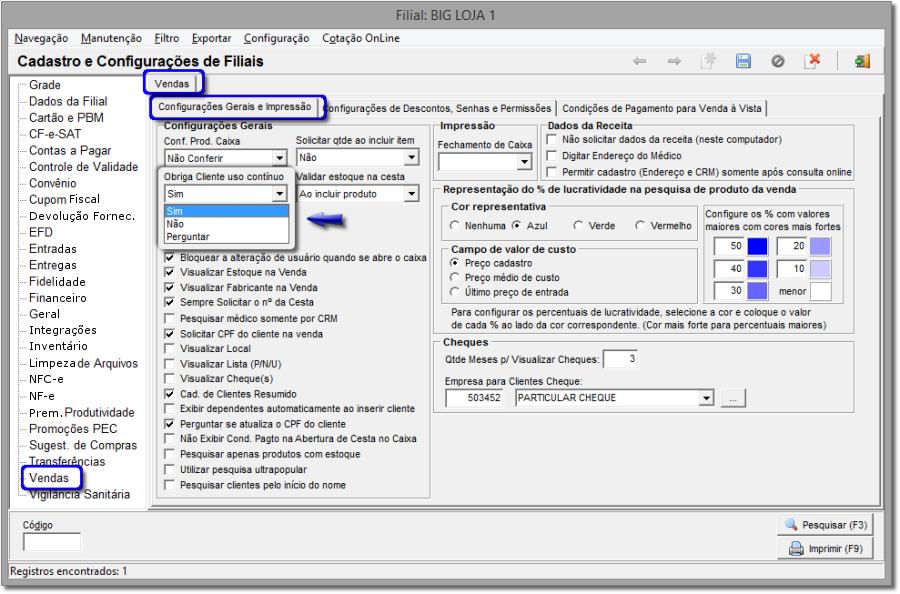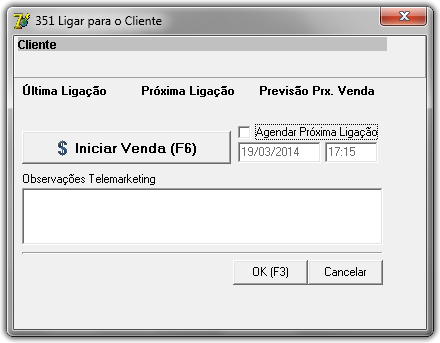Para a utilização desta ferramenta é necessário efetuar algumas configurações.
Configurações
...
Filiais
Defina no Cadastro da Filial se vai obrigar a digitação do cliente na venda ao inserir produtos de uso contínuo.
Para isso vá até o menu Configurações > Filiais > Vendas e marque uma das opções Sim ou Perguntar.
Figura 01 - Configurações Filiais
Caso não seja selecionada essa opção, o sistema não vai exigir o cliente na venda de produto contínuo, consequentemente, a venda não será registrada no telemarketing.
Cadastro de
...
Produtos
Será também necessário identificar todos os produtos de uso contínuo, para isso entre no menu Cadastros > Produtos > Produtos ou no botão na barra de menu rápido, e digite o nome ou o código de barras do produto e clique no botão ou pela tecla de atalho F3, e vá até a aba Inf. Medicamento > Dados do Medicamento.
Figura 02 - Produto de Uso Contínuo
| Aviso |
|---|
O campo Qtde Comprimidos/ML , corresponde a quantidade total que vem na caixa, ou seja, se a caixa tem 30 comprimidos, então esse campo deve ser preenchido com 30. |
Ao marcar essa opção e informar a Qtde Comprimidos/ML, clique no botão ou no atalho Ctrl + G para salvar o registro.
Ao efetuar a venda desse produto de uso contínuo o sistema obrigará a inserção do cliente, para que assim haja o controle sobre todos os clientes que compram esses produtos de uso contínuo e dessa forma informar qual o dia correto para entrar em contato e efetuar o telemarketing ao cliente.
Tela de
...
Vendas
Essa visualização é possível por meio da tela de Telemarketing pelo Usuário 997 na tela de vendas.
Figura 03 - Filtrando Clientes para Efetuar o Marketing
Ao entrar na tela do Telemarketing será possível visualizar os clientes que necessitarão do produto novamente, considerando a data da ultima venda efetuada para o cliente e a quantidade comprada, sendo feito assim um calculo interno onde o Linx Farma Big informará o dia correto em que o produto precisa ser comprado.
Nessa tela também são possíveis algumas análises, como as opções:
- Previsão da Venda - Opção para pesquisa por Previsão de Venda, Próxima Ligação, Última Ligação, Aniversariantes;
- F2 - Ligar para o Cliente - Abre a tela de previsão de venda e consequentemente a tela de vendas;
- F4 - Histórico de Vendas - Exibe o histórico de vendas do cliente selecionado em tela e formulário;
- F6 - Produtos de Uso Contínuo deste cliente - Exibe todos os produtos comprados pelo cliente selecionado na tela;
- Ctrl + F12 - Troca Campos - Permite exibição e manutenção nas colunas da grade de pesquisa;
- F8 - Lista de Endereços - Exibe a tela de Seleção de Endereço para Entrega.
Ao entrar na tela de telemarketing ja será exibido os "Clientes para ligar hoje" em destaque vermelho, clique no botão F2 - Ligar para o Cliente e será exibida a tela abaixo:
Figura 04 - Ligar para o Cliente
...
O controle dessas vendas são também visualizados nos Cadastro de Produto e de Cliente.
Figura 05 - Cadastro de produto
No Cadastro do Produto ficará salvo todos os clientes que compraram o produto na aba Inf. Gerenciais > Uso Contínuo.
Já no Cadastro de Clientes além de mostrar os produtos já vendidos ao cliente, também existe a opção de incluir um determinado produto de uso contínuo para esse cliente da farmácia.
Figura 06 - Cadastro de Cliente
Clicando no botão é aberto a tela de inclusão de produto de uso contínuo, permitindo que sejam incluídos produtos que não foram comprados, por .
Por exemplo:
Caso o cliente precise de um produto pro dia seguinte e sua entrega consiga chegar a tempo, poderá marcar no cadastro do cliente o produto e então no outro dia informar o cliente que o produto já se encontra em loja.